什么是 Dev Mode?
Dev Mode 是 NoCode 平台提供的在线代码编辑功能,支持对已创建作品进行代码级别的深度定制。通过该模式,可直接查看和编辑您 NoCode 作品完整的代码,实现高级功能拓展。
Dev Mode 的适用场景
- 简单的细节修改 想修改一些细节,如调整文字、添加图片链接、调整简单样式等,可切换至 Dev Mode 后,直接修改代码。
- 反复沟通实现不了的 如果反复和模型沟通,但是实现效果均不太理想的;或者模型自己修复不好的问题,可以切换至 Dev Mode,用自带的三种模式进一步调整。
- 专业工程师 想查看作品的代码结构、全量代码;可以自己修改代码,直接编程的;直接切换至 Dev Mode,使用工程师更熟悉的代码编辑功能。
Dev Mode 的使用方式
开启功能:Dev Mode 为新推出的 Pro 版本功能,我们将灰度为用户开放,如需体验可提交功能申请;
申请方式:在对话页面的右上角,点击 Dev Mode 功能后,可填写信息提交申请,团队将在1个工作日完成审核。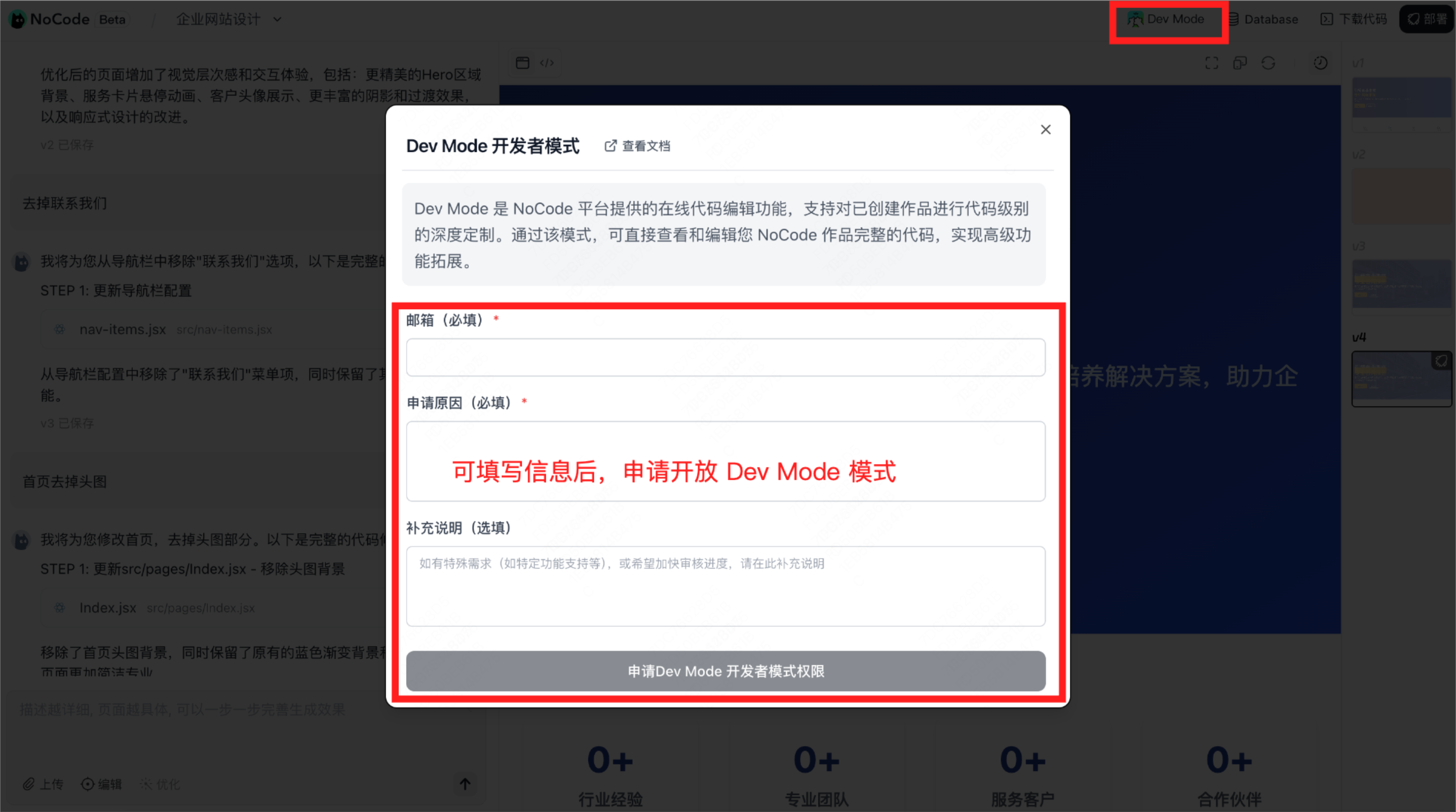
启用方式:在 NoCode 作品编辑页右上角点击「Dev Mode」按钮。
目前功能处于灰度试用阶段,如果已经为您开放了功能,则系统将加载并展示作品的完整代码结构;若您点击后显示申请页面,则需填写信息后,待系统为您开放功能后,再点击启用。

修改后同步方式:
- 在 Dev Mode 页面内修改代码后,可在 Dev Mode 内直接切换至「NoCode预览」查看效果;
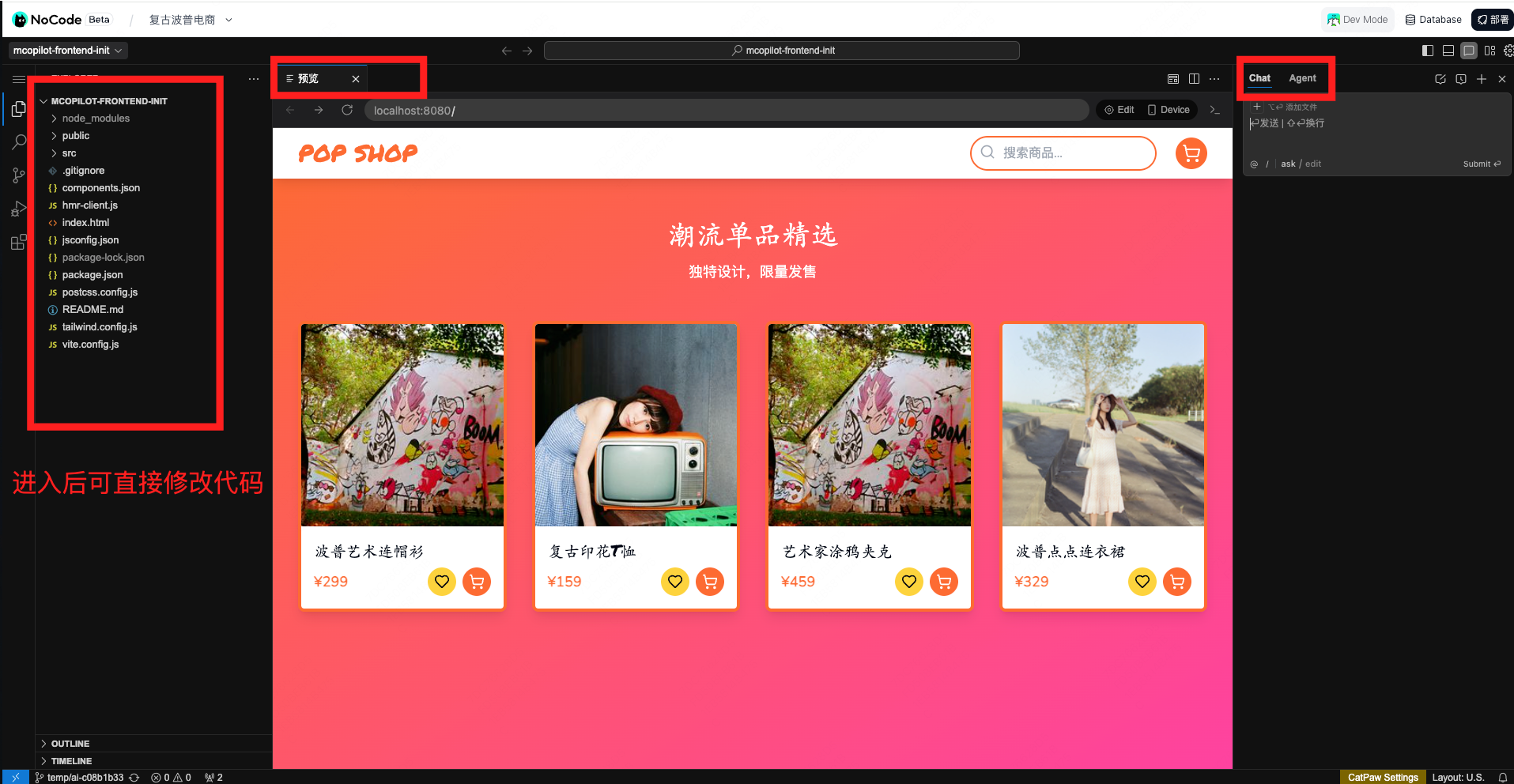
- 符合预期后,直接点击「Dev Mode」按钮,切换回 NoCode 页面;

- 回到 NoCode 页面,点击右下交的保存,生成新版本并更新内容。

注意事项
场景一:提交 commit 但未 push 代码时退出 Dev Mode
问题描述:当你提交了 commit 却未将代码 push 到远程仓库,此时退出 Dev Mode,有内容丢失的风险。
解决建议:避免手动提交 commit,修改后可以直接切换回 NoCode 模式,让系统自动处理 commit 与代码提交操作。
场景二:提交 commit 并 push 代码后退出 Dev Mode
问题描述:若你提交了 commit 并将代码 push 到远程仓库,之后退出 Dev Mode,NoCode 不会生成新的版本,而是直接修改当前版本的内容,这会导致无法回退到代码修改前的上一个版本。
解决建议:若希望保证修改内容与版本可对应,建议不要自行提交 commit 与代码。
Dev Mode 内的三种模式
1.模式介绍
Ask:根据用户的 Prompt 生成回答,不主动 apply 代码。推荐用于代码编写过程中的代码理解问答及单文件的代码生成,避免在代码 apply、回退等场景下的操作复杂性。
Edit:根据用户的 Prompt 生成回答,回答中若包含确认路径的代码,将自动 apply,且支持回退代码版本。推荐用于代码生成场景。
Agent:根据用户的 Prompt 执行任务,包含生成代码、终端执行等。推荐用于复杂任务执行场景。
2.模式切换
顶部 Chat 的 tab 内包含了 ask 和 edit 模式;顶部 Agent 的 tab 内为 Agent 模式。
Chat 和 Agent 模式切换:点击顶部的 Chat、Agent 可分别切换到对应模式。
Ask 和 Edit 模式切换:顶部在 Chat 模式下时,当未开始对话时,可点击输入框内的“ask/edit”进行 ask 和 edit 模式的切换。
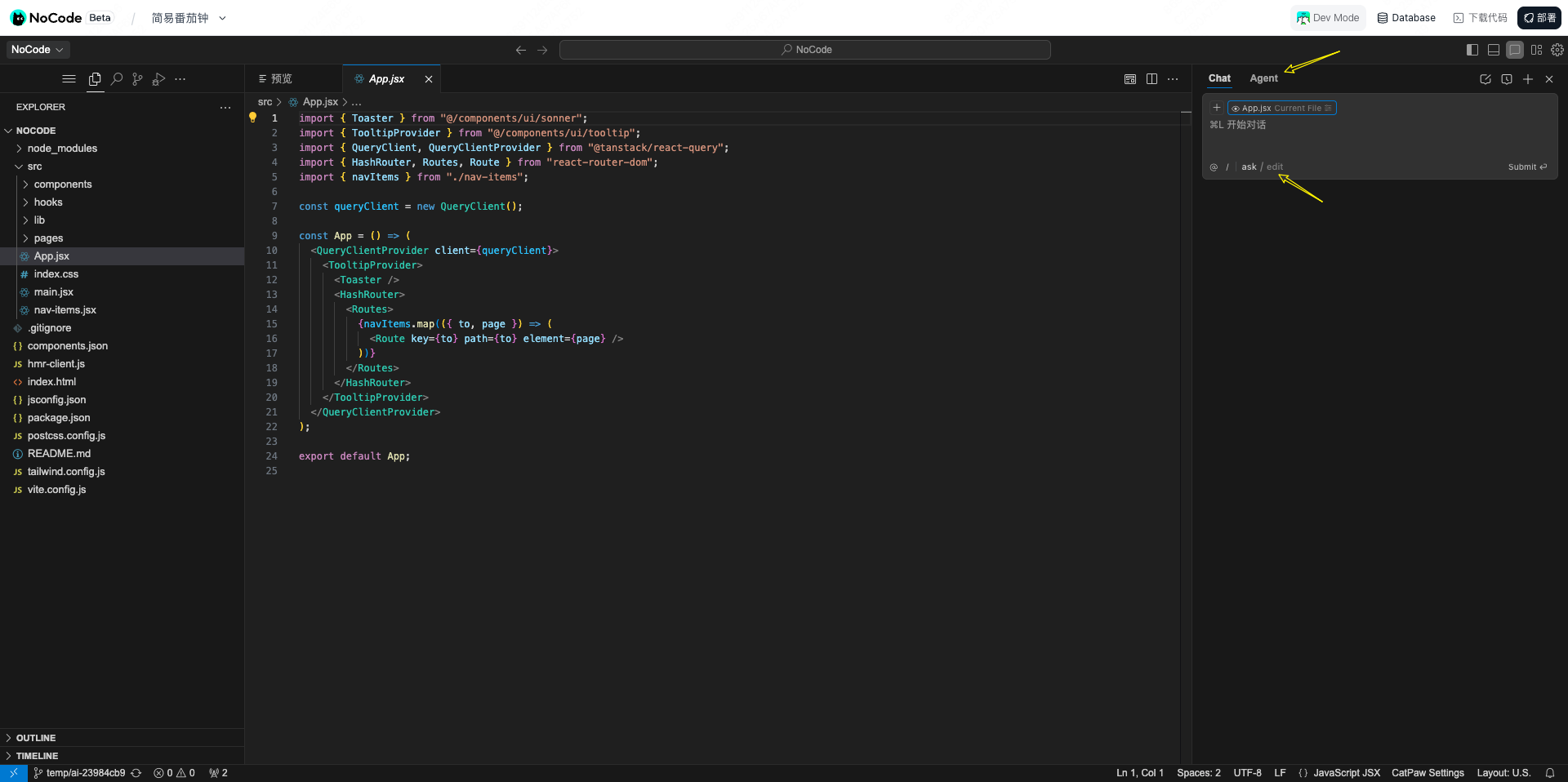
Dev Mode 内如何对话
1.侧边栏对话
对话时,可通过点击输入框上方的“+”或者在输入框内输入“@”的方式添加代码文件为上下文。
对话生成代码后,可通过以下方式应用和采纳代码:
Edit 和 Agent 模式将会自动应用代码,无需手动 apply 代码到代码文件中,若确认修改可用,可点击 Accept 进行采纳。
Ask 模式将不会自动应用代码,可点击代码块上 或 输入框上方生成代码的文件 list 中的 apply 按钮手动进行 apply,若确认修改可用,可点击 Accept 进行采纳。

2.编辑区内对话
- 如果明确知道应该修改哪段代码,且需要模型帮忙修改,则可以在编辑区内选中代码后,点击“Edit”按钮唤起编辑区内的对话框,生成的代码将自动应用到编辑区的代码中。
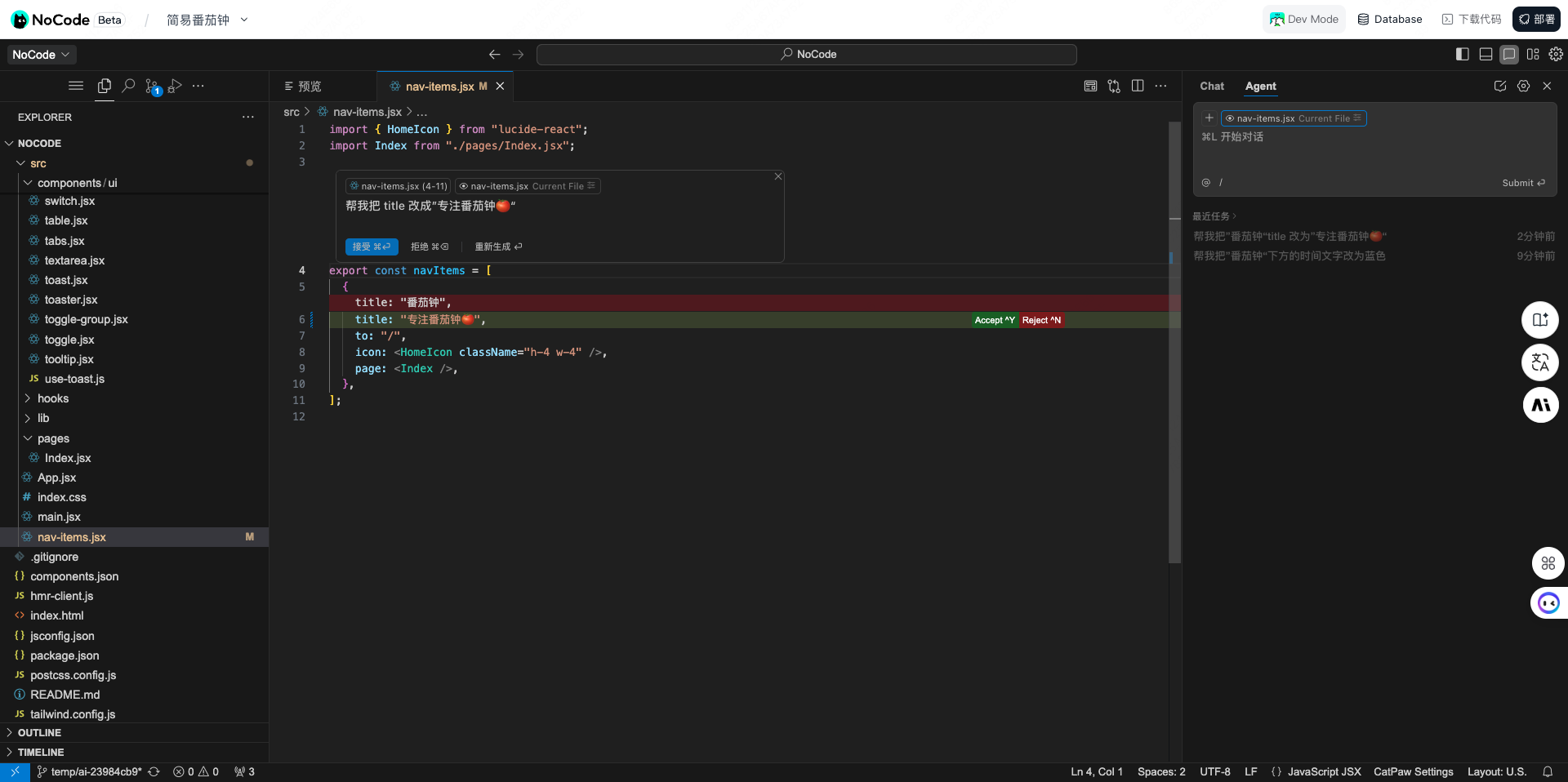
Dev Mode 内如何快速修改页面元素
1.手动选中元素修改
左侧预览窗口中,点击窗口右上角的“Edit”按钮切换至元素选择模式,点击页面内的元素可将该元素插入到侧边栏 Agent 对话中作为上下文,之后在 Agent 模式下,描述需要修改的页面元素的详细需求,Agent 将自动找到对应代码并修改。
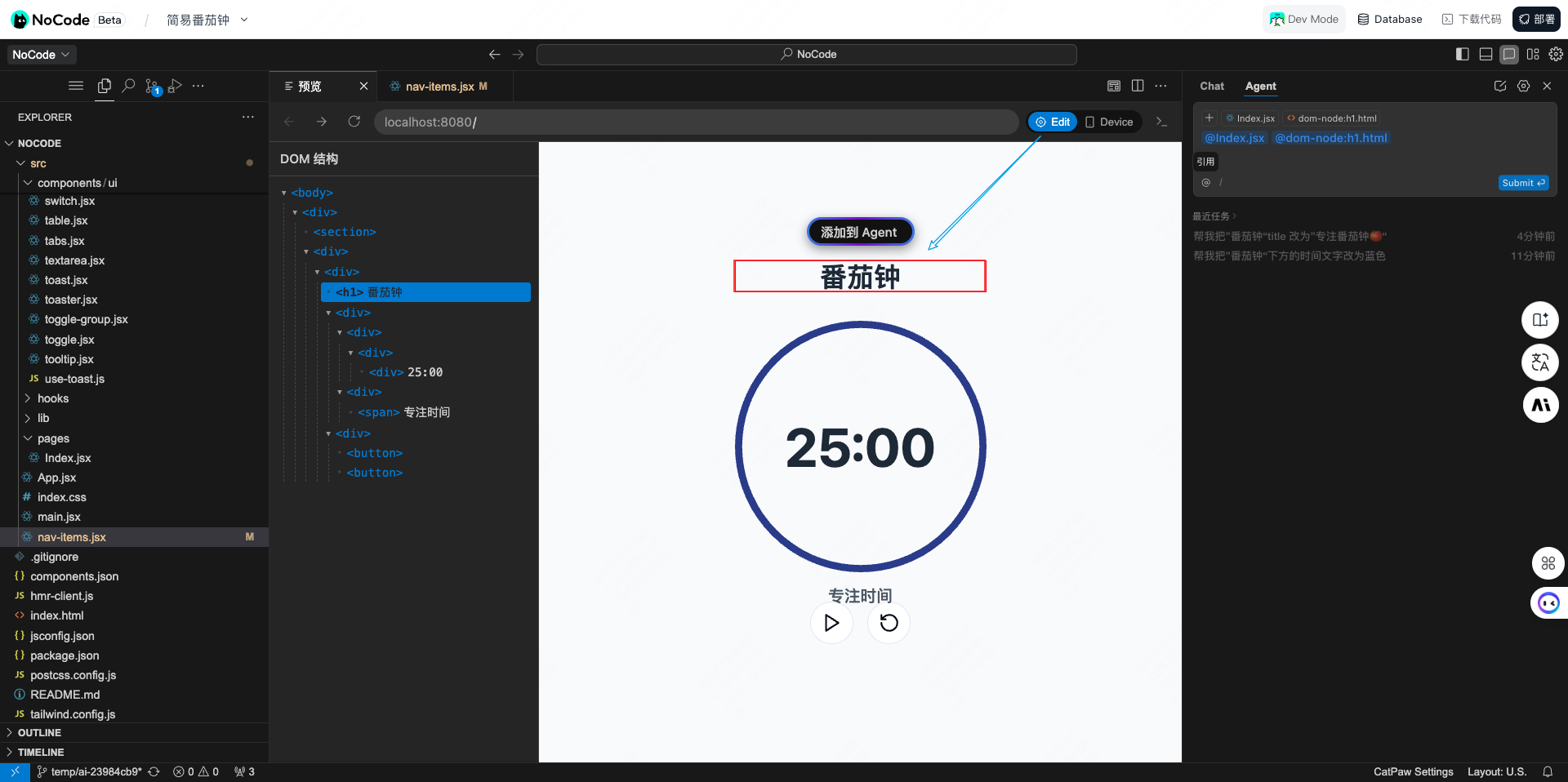
2.侧边栏对话修改
直接在 Agent 模式下,描述需要修改的页面元素的详细需求,Agent 将自动找到对应代码并修改。
3.编辑区内对话修改
如果明确知道应该修改哪段代码,且需要模型帮忙修改,则可以在编辑区内选中代码后,点击“Edit”按钮唤起编辑区内的对话框,生成的代码将自动应用到编辑区的代码中。

